/
/
SOLIDWORKS Desktop 2024 SP4: Positionsskizze des Bohrungsassistenten wird nach Schließen der Teiledatei und erneutem Öffnen nicht übernommen.
Technical Alert
SOLIDWORKS Desktop 2024 SP4: Positionsskizze des Bohrungsassistenten wird nach Schließen der Teiledatei und erneutem Öffnen nicht übernommen.
02.01.25

Für SOLIDWORKS® Desktop 2024 SP4 ist ein allgemeiner Hotfix verfügbar, der das folgende Problem behebt:
BR10000387004: Die Positionsskizze des Bohrungsassistenten wird nach dem Schließen der Teiledatei und dem erneuten Öffnen nicht übernommen.
Der 2024 SP4-Hotfix HotFix_HF-1312781_2024sp04.exe bewirkt Folgendes:
Repariert Teil- und Baugruppendateien, die Bohrungsassistenten-Features enthalten, die in SOLIDWORKS Desktop 2024 SP4 mit nicht absorbierten Skizzen des Mittelpunktprofils erstellt oder bearbeitet wurden.
Verhindert, dass Skizzen von Mittelpunktsprofilen von Hole-Wizard-Features in Teil- und Baugruppendateien nicht absorbiert werden.
Der 2024 SP4 Hotfix zur Behebung dieses Problems, HotFix_HF-1312781_2024sp04.exe, kann über den unten angegebenen Link aufgerufen werden. Nach der Installation des Hotfixes müssen Sie die Dateien reparieren, die bereits von diesem Problem betroffen sind. Um die Dateien zu reparieren, siehe Reparieren von Teilen und Baugruppen in diesem Artikel.
Wenn Sie SOLIDWORKS® Desktop 2024 SP5 verwenden, installieren Sie stattdessen den Hotfix aus QA00000371889.
Wenn Sie SOLIDWORKS® Desktop 2025 SP0 verwenden, installieren Sie stattdessen den Hotfix aus QA00000369224.
Anwenden des Hotfixes.
Vergewissern Sie sich, dass SOLIDWORKS 2024 SP4 die aktuell installierte Version ist.
Schließen Sie aktive SOLIDWORKS-Sitzungen und stellen Sie sicher, dass sldworks_fs.exe und sldworks.exe im Windows® Task-Manager nicht ausgeführt werden. Klicken Sie mit der rechten Maustaste auf den Prozess und beenden Sie ihn, falls er aktiv ist.
Laden Sie die Datei HotFix_HF-1312781_2024sp04.exe herunter und speichern Sie sie auf einem lokalen Datenträger.
Führen Sie die Datei HotFix_HF-1312781_2024sp04.exe aus. Diese Datei extrahiert und installiert den Hotfix.
Überprüfen Sie, ob Sie den Hotfix erfolgreich angewendet haben: Der Hotfix verhindert, dass sich das Problem wiederholt, und repariert Dateien, bei denen die Skizze „Position des Bohrungsassistenten“ nach dem Speichern in SOLIDWORKS Desktop 2024 SP4 nicht absorbiert wurde. Informationen zum Reparieren von Teil- und Baugruppendateien mit nicht absorbierten Skizzen für Mittelpositionsprofile finden Sie unter Reparieren von Teilen und Baugruppen in diesem Artikel.
Entfernen des Hotfixes.
Bevor Sie ein anderes Service Pack oder eine andere Version von SOLIDWORKS Desktop installieren, müssen Sie den Hotfix entfernen.
So entfernen Sie den Hotfix:
Öffnen Sie die Systemsteuerung von Windows.
Wählen Sie Programme > Programme und Funktionen.
Klicken Sie in der Liste der Programme mit der rechten Maustaste auf SOLIDWORKS HotFix HF-1312781.
Wählen Sie Deinstallieren/Ändern und folgen Sie den Schritten zum Entfernen von SOLIDWORKS HotFix HF-1312781.
Reparieren von Teilen und Baugruppen.
Der Hotfix repariert Dateien, bei denen die Positionsskizze des Bohrungsassistenten nach dem Speichern in SOLIDWORKS Desktop 2024 SP4 nicht absorbiert wurde.
Zum Reparieren von Teil- und Baugruppendateien mit nicht absorbierten Skizzen für Mittelpositionsprofile öffnen Sie diese in SOLIDWORKS Desktop 2024 SP4 mit installiertem HotFix_HF-1312781_2024sp04.exe und speichern sie. Sie werden automatisch repariert.
Wenn in Baugruppendateien, in denen Bohrungsassistenten-Features auf Teile übertragen wurden, das Bohrungsassistenten-Feature der Teile fehlende Referenzen aufweist, versuchen Sie eine der folgenden Lösungen:
Öffnen Sie die Baugruppendatei.
Bearbeiten Sie das Bohrungsassistent-Feature und klicken Sie auf OK (ohne Änderung).
Speichern Sie die Baugruppe.
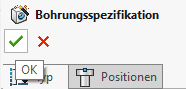
Wenn Sie einen Stapel von Dateien reparieren, gehen Sie wie folgt vor:
Schließen Sie alle SOLIDWORKS-Sitzungen.
Stellen Sie sicher, dass sldworks_fs.exe und sldworks.exe im Windows Task-Manager nicht ausgeführt werden.
Aktivieren Sie den Registrierungsschlüssel, indem Sie auf enable_128409.reg doppelklicken. Sie können diese Datei in der Knowledge Base herunterladen.
Öffnen Sie jede betroffene Baugruppe und speichern Sie sie. Sie können mehrere Dateien mit einem Batch-Prozess reparieren, z. B. mit Update Task in Task Scheduler.
Deaktivieren Sie den Registrierungsschlüssel durch Doppelklick auf disable_128409.reg.
Hinweis: Denken Sie daran, diesen Registrierungsschlüssel nach der Reparatur der Dateien zu deaktivieren. Seine dauerhafte Aktivierung wirkt sich auf die Leistung bei großen Baugruppen aus.
Sie haben Fragen zu diesem Technical Alert? Dann melden Sie sich bei unserem Support-Team.
Newsletter
Sie haben Fragen? Sprechen Sie uns an!
Wir sind hier, um Ihnen zu helfen! Schicken Sie uns Ihre Frage über das nebenstehende Formular.
Ihre Zufriedenheit hat oberste Priorität. Wenn Sie Informationen benötigen, Unklarheiten haben oder spezifische Anliegen besprechen möchten, zögern Sie nicht, uns zu kontaktieren. Füllen Sie einfach das Formular aus, wir werden uns schnellstmöglich bei Ihnen melden. Vielen Dank für Ihr Vertrauen!
